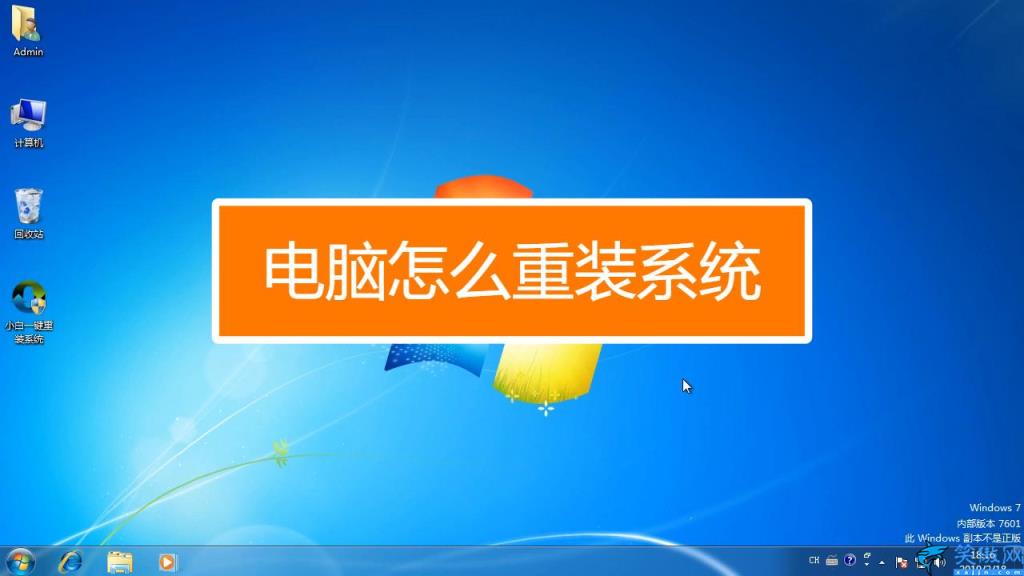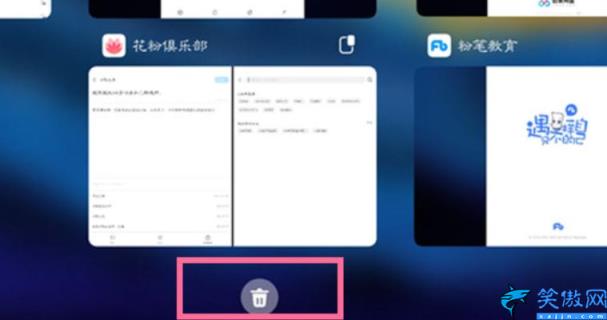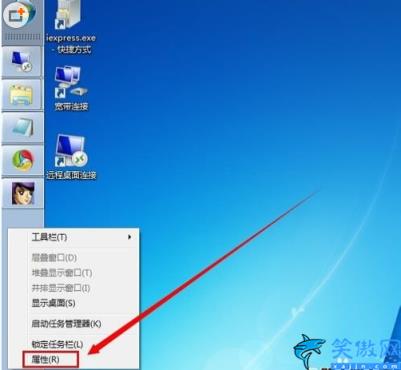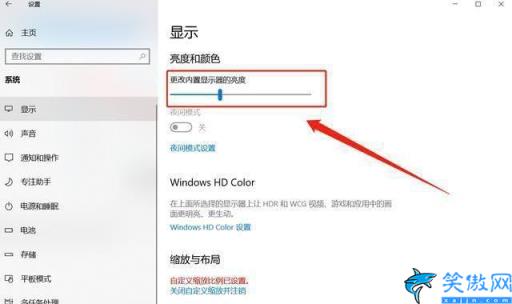如何解决XP电脑麦克风无声问题?
在使用XP电脑时,有时会遇到麦克风无声的情况,这个问题让人感到十分困扰,影响了我们的使用体验。那么,该如何解决XP电脑麦克风无声问题呢?下面就为大家介绍几种解决方法。
第一,我们需要检查麦克风是否被禁用了。在XP电脑上,我们可以通过以下步骤进行检查:右键点击“我的电脑”图标,选择“管理”,然后找到“设备管理器”,在其中找到“音频、视频和游戏控制器”,看看是否有麦克风设备被禁用了。如果有,我们只需要右键点击设备,选择“启用”即可。
第二,我们需要检查麦克风的音量设置是否正确。在XP电脑上,我们可以按下“开始”按钮,选择“控制面板”,然后找到“声音和音频设备”,在其中选择“音量”选项卡,看看麦克风的音量是否被设置为0。如果是,我们只需要将其调整到适当的音量即可。
如果以上两个方法都无法解决问题,那么我们可以尝试更新麦克风的驱动程序。我们可以进入电脑厂商的官网,在其中找到对应的驱动程序进行下载安装。
第三,如果以上方法仍然无法解决问题,那么我们可以考虑更换麦克风设备。可能是麦克风设备本身出现了问题,需要更换或维修。
总之,我们在遇到XP电脑麦克风无声问题时,不要慌张,可以尝试以上几种解决方法,相信一定可以解决问题。